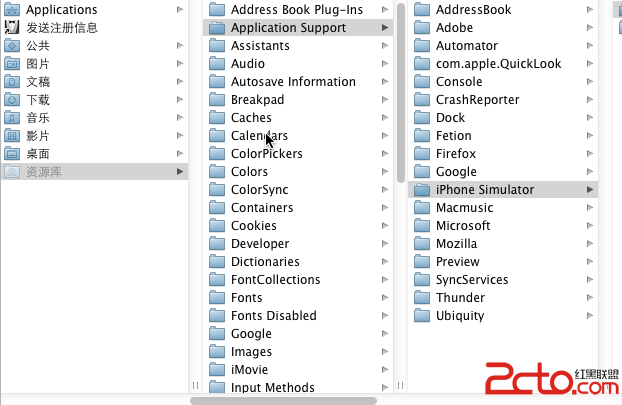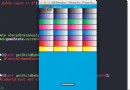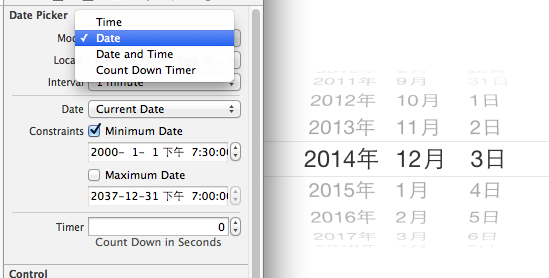iOS如何使用自己添加的字體庫
編輯:IOS開發綜合
有時候為了界面的美觀,可能需要添加第三方的字體庫。那個如何使用呢?
1.將字體庫添加到項目中。
2.在info.plist中添加新的一欄如下所示。
如果需要添加多個字體的話,再點擊“+”,進行添加

3.在target-->Build Phases-->Copy Bundle Resources中將info.plist中添加的字體添加上。 否則會出現找不到資源的情況

4.有時候文件名和真實的字體名稱還不同。比如截圖中使用的是test.ttf,這個不是真實的字體名稱。這時候我們還需要找到真實可用的fontname.
for (NSString *familyName in [UIFont familyNames]) {
NSLog(@"familyName:%@", familyName);
// if ([familyName isEqualToString:@"test"]) { // 開始時加一個判斷條件,發現這樣不行。
for (NSString *fontName in [UIFont fontNamesForFamilyName:familyName]) {
NSLog(@"fontName:%@", fontName);
// }
}
NSLog(@"=====");
}
這時候,因為我們不確定是什麼名稱。打印出的結果太多。簡單的判斷方法是,雙擊字體庫,系統會默認使用字體冊進行打開。這是狀態欄上面顯示的是真實的familyName。這樣我們通過上面的打印結果,可以很輕松的在控制台搜索出想要的結果
**familyName****:****FZShouJinShu-S10T** **fontName:FZSJSFW--GB1-0** ps: 實際中我們使用的應該是 fontName,也就是“FZSJSFW--GB1-0” UIFont *font = [UIFont fontWithName:@"FZSJSFW--GB1-0" size:12];
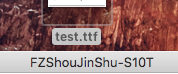
以上就是本文的全部內容,希望對大家的學習有所幫助。
- 上一頁:iOS實現雙向滑動條效果
- 下一頁:解決ios模擬器不能彈出鍵盤問題的方法
相關文章
+